ASUS A3Hf, A3Fp, A3Fc, A3F, A3E User Manual [ru]
...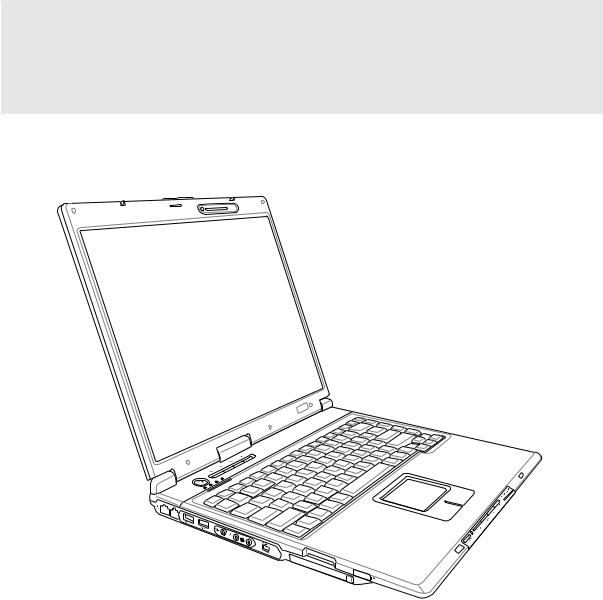
ортативный компьютер PC
уководство пользователя
азвание изделия: |
ортативный компьютер PC |
ерсия руководства: |
V1 R2463 |
ата выпуска: |
арт 2006 |
|
|

одержание |
|
1. Общие сведения о портативном компьютере ............................................................ |
5 |
О уководстве пользователя .............................................................................................................. |
6 |
римечания к этому руководству.................................................................................................. |
6 |
еры предосторожности ..................................................................................................................... |
7 |
редосторожности при транспортировке .......................................................................................... |
8 |
одготовка портативного компьютера .............................................................................................. |
9 |
2. $зучение частей компьютера ....................................................................................... |
11 |
#ерхняя сторона ................................................................................................................................. |
12 |
'ижняя сторона .................................................................................................................................. |
14 |
)евая сторона ..................................................................................................................................... |
16 |
равая сторона ................................................................................................................................... |
18 |
ередняя сторона ............................................................................................................................... |
19 |
*адняя сторона ................................................................................................................................... |
20 |
3. ервое включение .......................................................................................................... |
23 |
,истема питания................................................................................................................................. |
24 |
итание от сети переменного тока ............................................................................................. |
24 |
-спользование аккумулятора ...................................................................................................... |
25 |
*арядка аккумулятора .................................................................................................................. |
25 |
#ключение портативного компьютера ....................................................................................... |
26 |
,амотестирование при включении (POST) ................................................................................ |
26 |
роверка аккумулятора ............................................................................................................... |
27 |
Уход за аккумулятором ................................................................................................................ |
27 |
ерезагрузка ................................................................................................................................. |
28 |
#ыключение портативного компьютера .................................................................................... |
28 |
,пециальные функции клавиатуры .................................................................................................. |
29 |
8ветные клавиши ......................................................................................................................... |
29 |
:лавиши Microsoft Windows™ ...................................................................................................... |
30 |
-спользование цифровой клавиатуры ....................................................................................... |
30 |
-спользование клавиатуры для управления курсором ............................................................ |
30 |
:нопки и индикаторы состояния ....................................................................................................... |
31 |
:нопки ............................................................................................................................................ |
31 |
-ндикаторы состояния ................................................................................................................. |
32 |
:нопки управления и индикатор CD-проигрывателя (на некоторых моделях) ...................... |
34 |
2

|
одержание |
4. ользование портативным компьютером ................................................................. |
35 |
Операционные системы ..................................................................................................................... |
36 |
,опроводительное программное обеспечение ......................................................................... |
36 |
одели с набором микросхем Sonoma .......................................................................................... |
36 |
Устройство управления курсором..................................................................................................... |
37 |
-спользование Touchpad .............................................................................................................. |
37 |
римеры использования устройства "touchpad"........................................................................ |
38 |
Уход за устройством Touchpad .................................................................................................... |
39 |
Устройства хранения данных ............................................................................................................ |
40 |
Tнездо для карты PC Card (PCMCIA) .......................................................................................... |
40 |
Установка карты PC Card (PCMCIA) ........................................................................................... |
41 |
Удаление карты PC Card (PCMCIA) ............................................................................................ |
41 |
Оптический привод ....................................................................................................................... |
42 |
,читыватель карт Flash Memory ................................................................................................. |
44 |
[ёсткий диск ................................................................................................................................ |
44 |
,оединения ......................................................................................................................................... |
45 |
одемное соединение .................................................................................................................. |
45 |
одключение к сети ..................................................................................................................... |
46 |
,оединение Bluetooth (на некоторых моделях) ......................................................................... |
47 |
ежимы управления питанием ......................................................................................................... |
48 |
ежим полного питания и максимальной производительности ............................................. |
48 |
ACPI ................................................................................................................................................ |
48 |
ежим частичной остановки ....................................................................................................... |
48 |
Экономия энергии ......................................................................................................................... |
48 |
,водная таблица режимов питания ........................................................................................... |
49 |
_емпературное управление питанием ........................................................................................ |
49 |
Управление питанием - режимы энергосбережения и "сна" ................................................... |
50 |
риложение ......................................................................................................................... |
51 |
`ополнительные аксессуары ............................................................................................................ |
52 |
`ополнительные внешние устройства ............................................................................................. |
54 |
Tлоссарий ............................................................................................................................................. |
55 |
_ехника безопасности ........................................................................................................................ |
59 |
,овместимость встроенного модема ............................................................................................... |
60 |
-нформация о владельце .................................................................................................................. |
70 |
3
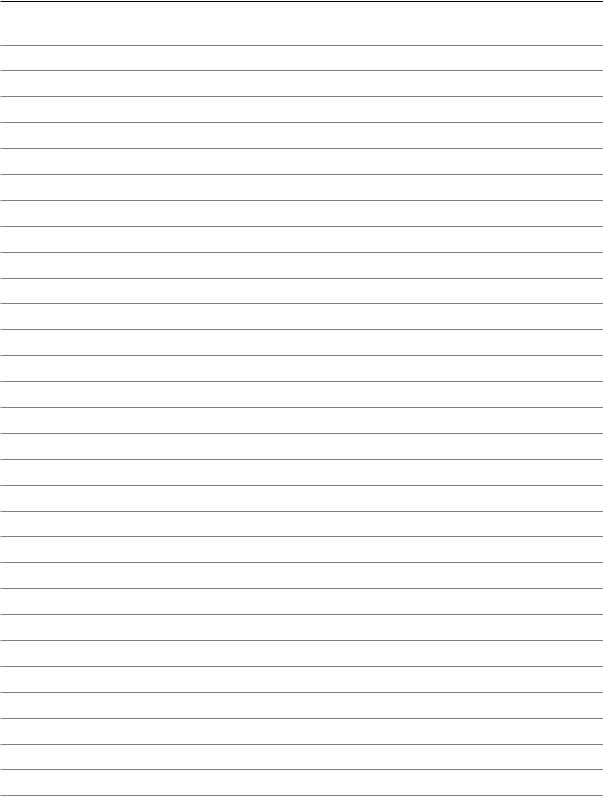
одержание
4
1. Общие сведения о портативном компьютере
О уководстве пользователяримечания к этому уководству )еры предосторожностиодготовка портативного компьютера
5
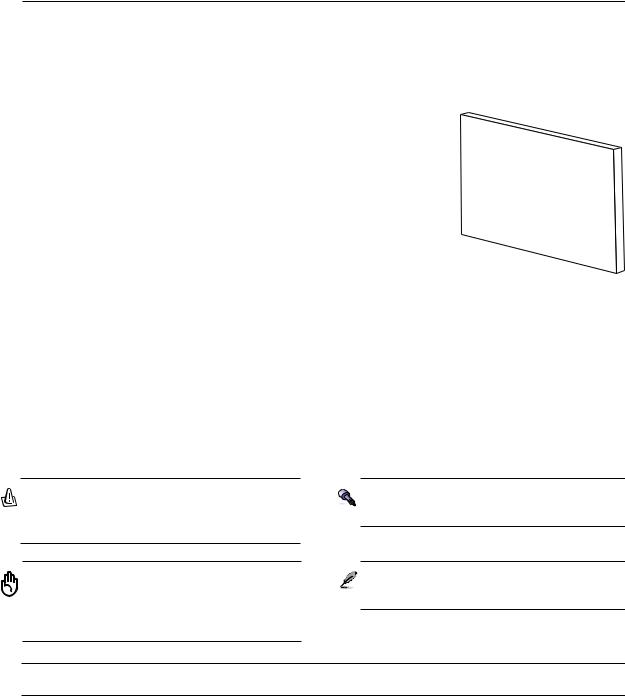
1 Общие сведения о портативном компьютере
О уководстве пользователя
ы держите в руках уководство пользователя портативного компьютера. этом руководстве содержится информация о различных компонентах компьютера и их использовании. иже следует список основных разделов руководства:
1.Общие сведения о портативном компьютере
ведение в описание компьютера и это руководство.
2.$зучение частей компьютера
#одержит информацию о компонентах портативного компьютера.
3.ервое включение
#одержит информацию о первом включении портативного компьютера.
4.ользование портативным компьютером
#одержит информацию о пользовании компонентами компьютера.
5.риложение $нформация о дополнительных аксессуарах и дополнительная информация.
User’s |
Manual |
|
римечания к этому руководству
руководстве встречаются выделенные жирным шрифтом примечания и предупреждения, которые следует иметь в виду, чтобы выполнять определенные задачи полностью и безопасно. Эти примечания имеют следующие степени важности:
45$)А5$7! $нформация о предотвращении повреждений оборудования, потери данных и бытовых травм.
О ;О О<5О! $нформация о действиях, которые могут привести к повреждению оборудования, потере данных или бытовым травмам.
О47;: олезные советы и информация для опытных пользователей.
$)7>А5$7: оветы и информация по выполнению конкретных задач.
< >
[ ] +уквы и цифры в < > или [ ] означают клавиши на клавиатуре; не набирайте < > и [ ] и эти буквы и цифры.
6
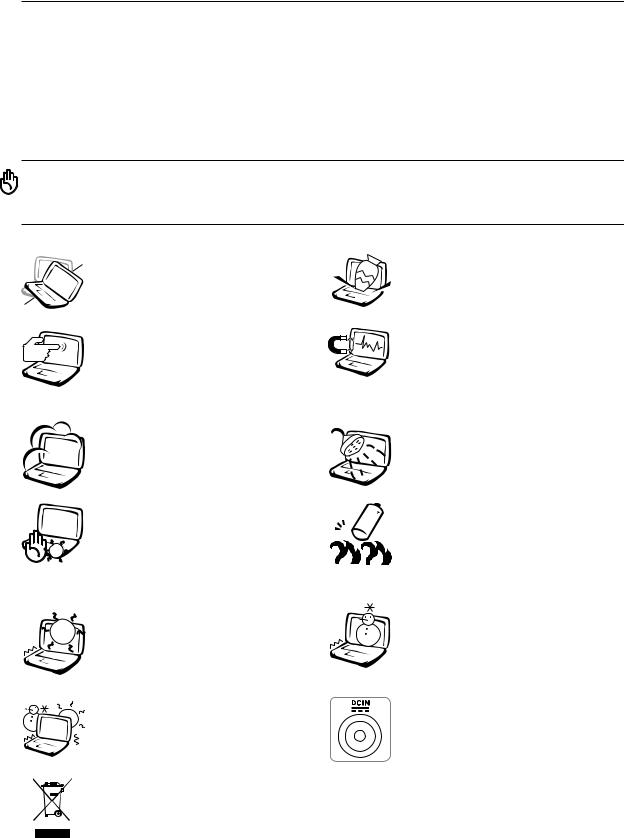
Общие сведения о портативном компьютере 1
)еры предосторожности
#облюдение нижеследующих правил техники безопасности продлит срок службы вашего портативного компьютера. #облюдайте все правила предосторожности и инструкции. +а исключением описанного в настоящем руководстве, все техническое обслуживание должно производиться только квалифицированными специалистами. е пользуйтесь поврежденными сетевыми шнурами, аксесуарами и периферийными устройствами. е используйте чистящие средства и растворители, такие, как бензол, или иные химикаты для очистки поверхности компьютера или рядом с ним.
режде, чем чистить компьютер, отключите его от сети и извлеките аккумулятор. ротрите поверхность компьютера чистой губкой или кусочком замши, смоченной в растворенном в воде неабразивном чистящим средстве, затем удалите лишню влагу сухой тряпкой.
+,устанавливайтекомпьютернанеровную или неустойчивую поверхность. случае, есликорпусбылповрежден,обращайтесьв сервис-центр.
+, нажимайте на поверхность экрана и не прикасайтесь к ней. е помещайте компьютер рядом с мелкими предметами, которыемогутегопоцарапатьилипопасть внутрь.
+, помещайте компьютер в пыльную или грязную среду. +, пользуйтесь компьютером во время утечки газа.
+,оставляйтеоснованиекопьютеранаколенях или на другой части тела в течение долгого времени при включенном компьютере или заряжающемся аккумуляторе во избежание неприятных ощущений или ожогов от выделениятепла.
+, подвергайте компьютер воздействию температурвыше50˚C(122˚F)илипрямого солнечного света. е перекрывайте вентилляционные отверстия!
-опустимый температурный диапазон:
Этот портативный компьютер может использоваться при температуре воздуха в диапазоне от 0°C/32°F до 35°C/95°F.
+, ставьте и не роняйте предметы на поверхность компьютера и не засовывайте в него посторонние предметы.
+, подвергайте компьютер воздействию сильных магнитных или электрических полей.
+, подвергайте воздействию и не используйте вблизи от жидкостей, дождей и влаги. +, пользуйтесь модемом во время грозы.
+, бросайте аккумулятор в огонь -- он может взорваться. $нструкции по утилизации аккумуляторов см. в местных правилах безопасности.
+, подвергайте компьютер воздействию температур ниже 0˚C (32˚F), иначе компьютер может не загрузиться.
/0О-Я2,, +А 4Я5,+$,: олжно быть только 19VDC, 3.42A (65W).
#имвол перечеркнутый бункер на колесах показывает, что изделие (электрическое и |
|
электронное оборудование) не следует выбрасывать в муниципальный мусор. @ожалуйста |
7 |
ознакомьтесь с местными правилами утилизации электронных продуктов. |
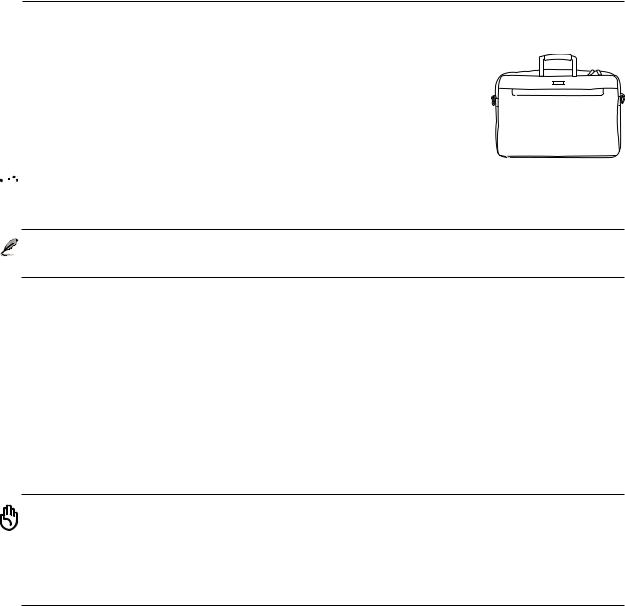
1 Общие сведения о портативном компьютере
 редосторожности при транспортировке
редосторожности при транспортировке
ля подготовки портативного компьютера к транспортировке, отключите и
отсоедините все внешние периферийные устройства во избежание повреждения соединительных кабелей. @ри отключении питания компьютера головки винчестера отодвигаются во избежание царапания поверхности жесткого диска при транспортировке. @оэтому не следует транспортировать портативный компьютер со включенным питанием. +акройте крышку компьютера и убедитесь, что замки защелкнулись, для защиты клавиатуры и экрана от повреждений.
 Упакуйте свой портативный компьютер
Упакуйте свой портативный компьютер
Aупите дополнительную сумку для защиты вашего ноутбука от грязи, воды, ударов, и царапин.
$)7>А5$7: оверхность легко тускнеет от неправильного обращения. +удьте осторожны, не царапайте и не трите поверхности портативного компьютера при транспортировке.
 @арядите аккумулятор
@арядите аккумулятор
Bсли вы собираетесь пользоваться питанием от аккумулятора, убедитесь, что вы полностью зарядили аккумулятор своего компьютера и дополнительные наборы аккумуляторов перед длительным путешествием. @омните, что сетевой адаптер заряжает аккумулятор все время, которое он подключен к компьютеру и к электрической сети. $мейте в виду, что при пользовании портативным компьютером зарядка аккумуляторов занимает больше времени.
 равила предосторожности при авиаперелетах
равила предосторожности при авиаперелетах
Bсли вы собираетесь пользоваться своим портативным компьютером во время авиаперелета, сообщите об этом авиакомпании. большинстве авиакомпаний существуют ограничения на использование электронных приборов. большинстве авиакомпаний пользование электроникой не разрешается во время взлета и посадки.
О ;О О<5О! уществует три основных типа устройств обеспечения безопасности в аэропортах: ренгеновские машины (просвечивающие вещи, поставленные на ленту конвейера), магнитные детекторы (через которые проходят люди) и магнитные жезлы (ручные устройства, с помощью которых проверяют людей или отдельные устройства). ортативный компьютер и дискеты можно пропускать через рентгеновскую машину. ри этом не рекомендуется проносить портативный компьютер и дискеты через магнитные детекторы или подвергать их действию магнитных жезлов.
8
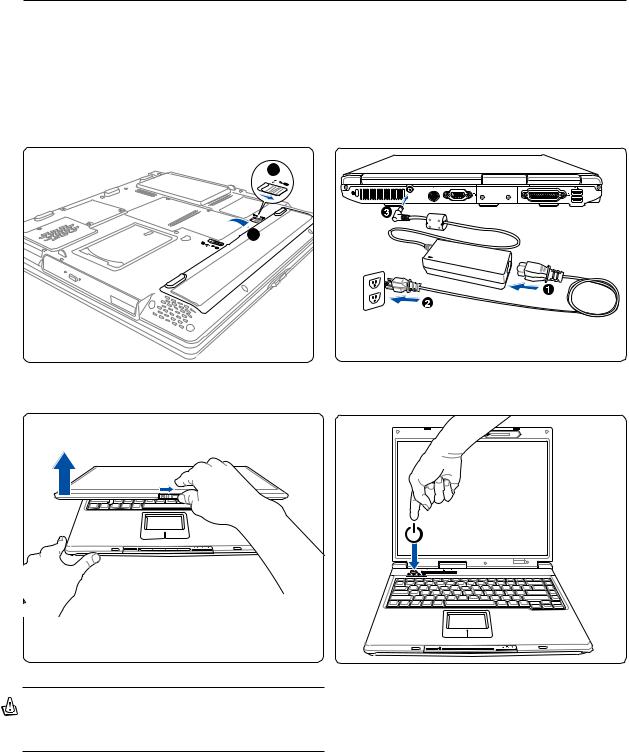
Общие сведения о портативном компьютере 1
одготовка портативного компьютера
Это только краткие инструкции по началу работы с портативным компьютером. Cолее подробные сведения содержатся на дальнейших страницах.
1. Установите комплект аккумуляторов 2. одключите адаптер питания
2  -1
-1
 1
1
3. Откройте панель с дисплеем |
4. 4ключите портативный компьютер |
45$)А5$7! ри открывании не откидывайте крышку до конца, чтобы не сломать шарниры! 5икогда не поднимайте компьютер за крышку!
ажмите кнопку выключателя.
(@ри работе с операционной системой Windows XP эта кнопка может использоваться для безопасногоLAMЮOB $Я портативного компьютера.)
9
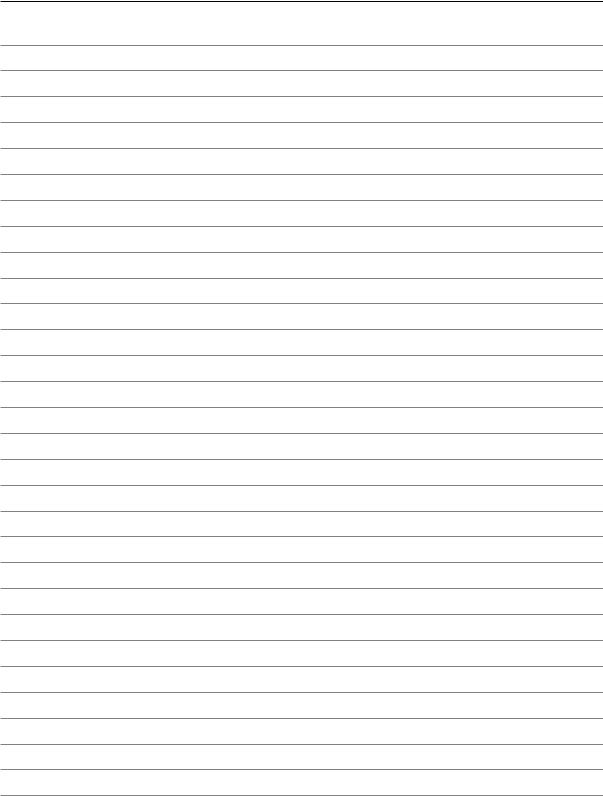
1 Общие сведения о портативном компьютере
10
2. $зучение частей компьютера
Основные панели портативного C
11
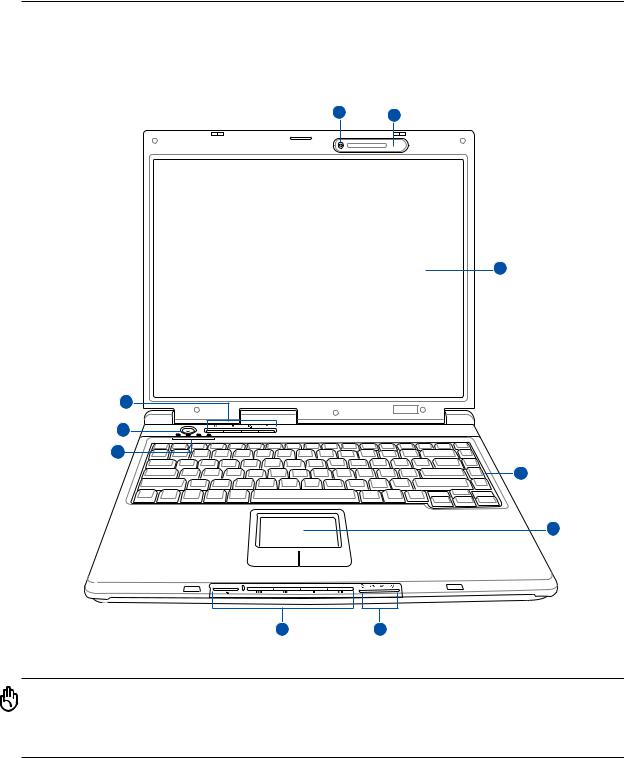
2 $зучение частей компьютера
4ерхняя сторона
а следующей схеме представлены компоненты, расположенные на этой стороне портативного @A.
1 2
3
10
9
8
4
5
7 |
6 |
О ;О О<5О! 5ижняя часть портативного компьютера может очень сильно нагреваться. +удьте осторожны в обращении со включенным или недавно выключеным компьютером. 4ысокие температуры нормальны во время работы и зарядки аккумулятора. 57 ;А4Ь;7 О ;А;$45EF CО) ЬЮ;7 5А CОH75$ $H$ 5А I УJ$7 >А ;$ ;7HА 4О $@+7<А5$7 ; А4) О; 4E ОCОF ;7) 7 А;У E.
12
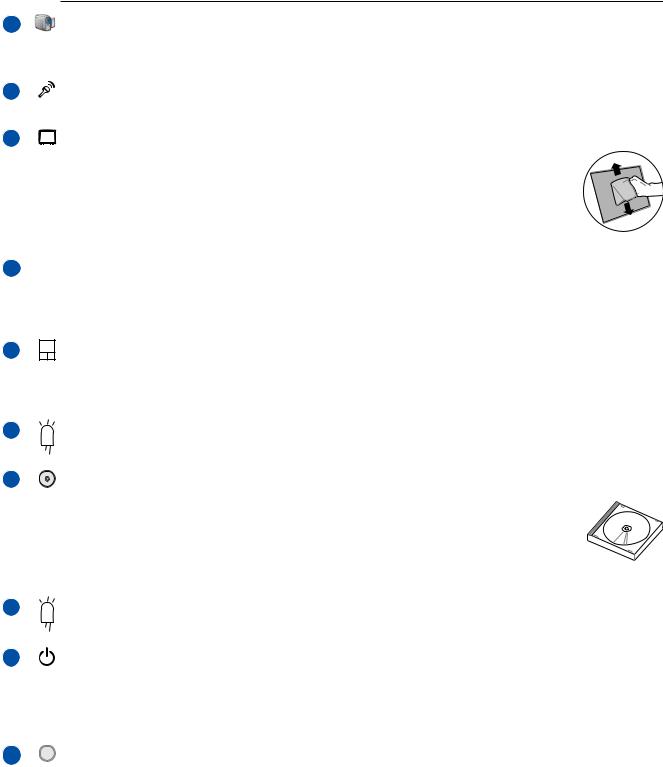
$зучение частей компьютера 2
1 |
Cамера (на некоторых моделях) |
строенная камера позволяет фотографировать и снимать видеофильмы. Она может использоваться с системами конференций голосовой связи и другими приложениями для интерактивного взаимодействия.
2 |
)икрофон (встроенный) |
строенный мономикрофон может использоваться для видеоконференций, голосовой связи или аудиозаписи.
3 |
Экран |
Rункции экрана те же, что и у монитора стационарного компьютера. портативном компьютере используется активная матрица TFT LCD, дающая превосходное изображение, не хуже, чем мониторы стационарных компьютеров. отличие от электронно-лучевых мониторов, экран LCD не производит излучений и не мерцает, что значительно комфортнее для глаз. ля очистки дисплея используйте мягкую ткань без химических жидкостей (если необходимо используйте простую воду).
4  Cлавиатура
Cлавиатура
Aлавиатура состоит из клавиш стандартного размера с удобным ходом (глубиной нажатия) и подставкой для обеих рук. Aлавиатура содержит две функциональные клавиши Windows™ для облегчения навигации в операционной системе Windows™.
5 |
анель Touchpad и кнопки |
@анель "touchpad" и ее кнопки являются устройством управления курсором, выполняющим те же функции, что и мышь в стационарном компьютере. @рограммная функция прокрутки, облегчающая навигацию в системе Windows или в сети, доступна после установки прилагаемой утилиты.
6 |
$ндикаторы состояния |
|
@одробно индикаторы состояния описываются в разделе 3. |
7 |
Cнопки управления CD-проигрывателем (на некоторых моделях) |
|
ля удобства воспроизведения компакт-дисков на корпусе портативного @A присутствует |
|
несколько кнопок управления. Эти кнопки позволяют включать и управлять проигрывателем |
|
операционной системы, когда портативный @A AMЮOB . Aогда ваш ноутбук выключен, |
|
кнопки управления CD позволяют вам слушать аудио CD без программного обеспечения, |
|
используя аппаратный CD-проигрыватель. ( ля получения дополнительных сведений см. |
|
раздел 3) |
8 |
$ндикаторы состояния |
|
@одробно индикаторы состояния описываются в разделе 3. |
9 |
Cнопка питания |
|
Aнопка питания используется для включения и выключения компьютера, а также для выхода из режима |
|
STD. Oтобы включить или выключить компьютер, нажмите на кнопку один раз. Windows XP, эта кнопка |
|
также может использоваться для выключения ноутбука. Aнопка питания работает только при открытой |
|
экранной панели. |
10 |
Cлавиши быстрого запуска |
|
Aлавиши быстрого запуска позволяют открывать часто используемые приложения с помощью одного |
|
нажатия кнопки. $х функции подробно рассматриваются далее в этом руководстве. |
13
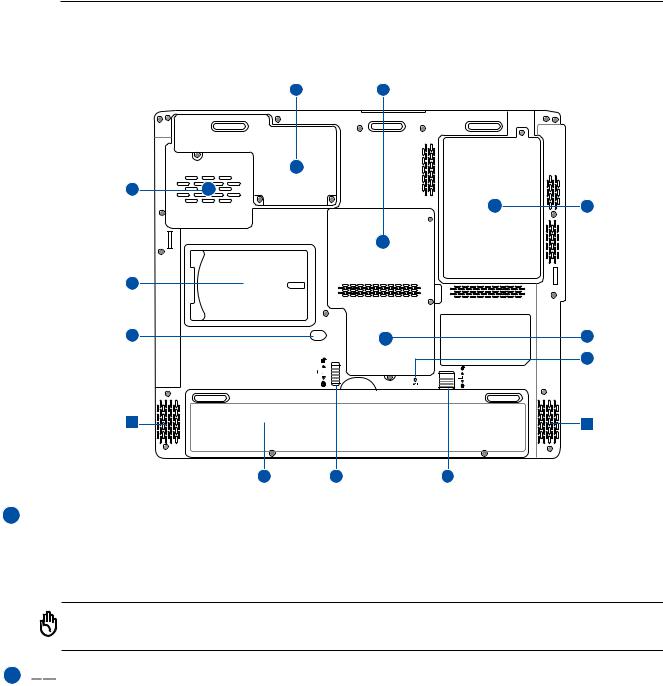
2 $зучение частей компьютера
5ижняя сторона
а диаграмме внизу изображены компоненты нижней стороны портативного компьютера.
1 |
2 |
12
3
11 |
|
|
10 |
|
4 |
|
|
5 |
|
-2 |
|
|
|
-1 |
6 |
|
6 |
9 |
8 |
7 |
1 Vентральный процессор (V У)
Vентральный процессор (V У)
некоторых моделях портативных компьютеров процессоры на материнской плате располагаются в сокетах, что позволяет в будущем обновить процессор на более быстрый. некоторых моделях используется дизайн ULV, поэтому заменить процессор в них невозможно. Обратитесь в авторизованный центр обслуживания или к продавцу для получения информации о возможностях по обновлению аппаратной части изделия.
О ;О О<5О! $звлечение V У или жесткого диска конечным пользователем приводит к аннулированию гарантии.
2  Отсек для модулей памяти (О@У)
Отсек для модулей памяти (О@У)
Отсек модулей памяти даёт возможность добавления дополнительных модулей памяти. ополнительная память позволяет увеличить производительность приложений, снижая частоту обращений к жёсткому диску. IOS автоматически обнаруживает память, установленную в системе, и конфигурирует #MOS в соответствии с этим во время выполнения POST(Power-on-Self-Test). @оэтом при установке памяти не требуется какой-либо настройки аппаратной или программной (включая BIOS) частей. Обратитесь в центр обслуживания или к продавцу для получения информации по обновлению памяти в вашем портативном компьютере. ля максимальной совместимости и надёжности приобретайте дополнительные модули памяти только у авторизованных диреров.
14
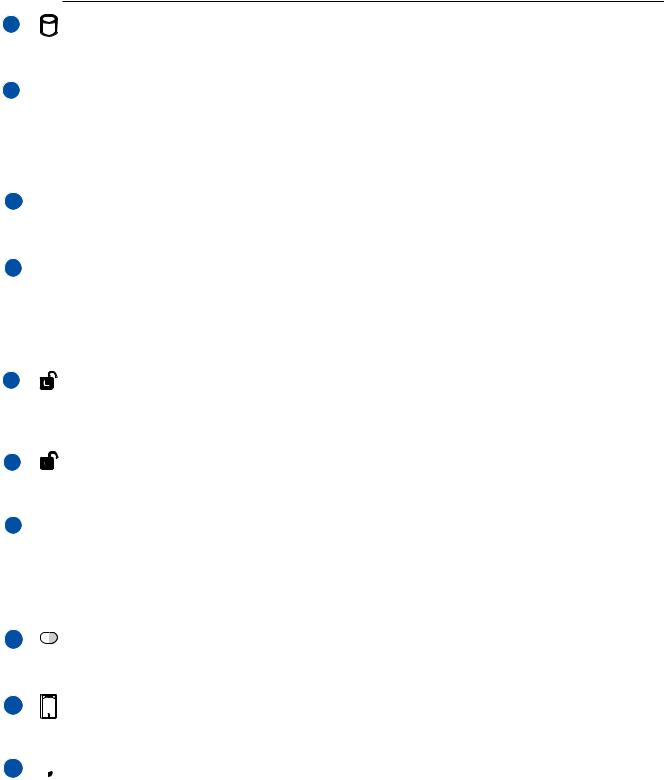
$зучение частей компьютера 2
3 |
Отсек жесткого диска. |
hесткий диск закреплен в отсеке. Установка нового жесткого диска должна выполняться только уполномоченными сервисными центрами или дилерами.
4 Отсек Mini-PCI или Mini-PCI Express (зависит от модели)
Отсек Mini-PCI или Mini-PCI Express (зависит от модели)
этот отсек может быть установлен дополнительный модуль расширения. ополнительный адаптер беспроводной сети позволяет портативному компьютеру оставаться подключенным к сети в процессе "перемещения" в комнату для переговоров, конференц-зал или другие офисные помещения. @олноценный доступ в режиме реального времени к электронной почте, ресурсам сети $нтернет и сетевым ресурсам означает не только расширение рабочего пространства, но и повышение производительности работы.
5
 Cнопка аварийного выключения
Cнопка аварийного выключения
случае если операционная система не в состоянии выключиться или перезагрузиться надлежащим образом, для выключения портативного @A можно выпрямленной скрепкой нажать кнопку выключения.
6 терео колонки
терео колонки
строенные стерео колонки позволяют слушать звуковые эффекты без дополнительных устройств.строенный динамик позволяет прослушивать звуковые файлы без дополнительных устройств. +вуковая мультимедийная система содержит встроенный звуковой контроллер, обеспечивающий насыщенный живой звук (качество звука выше при использовании внешних стереофонических наушников или динамиков). се звуковые функции управляются программно.
7 |
учной фиксатор аккумулятора |
Rиксатор аккумулятра предназначен для закрепления аккумулятора. @ередвиньте фиксатор в позицию разблокирования для извлечения или вставки аккумулятора. @ереместите фиксатор в позицию блокировано после вставки аккумулятора.
8 |
ружинный фиксатор аккумулятора |
@ружинный фиксатор аккумулятра предназначен для закрепления аккумулятора. Aогда аккумулятор установлен, он автоматически защелкивается. ля снятия аккумулятора его нужно отжать.
9  Cомплект аккумуляторов
Cомплект аккумуляторов
@ри подключении к источнику переменного тока аккумулятор автоматически заряжается и поддерживает работу ноутбука при отключении от источника питания. Это дает возможность использовать ноутбук в поездках. ремя работы аккумулятора зависит от эксплуатации и технических требований ноутбука. +апрещается разборка аккумулятора, замена аккумулятора возможна только единым блоком у авторизованного дилера.
10 |
$звлечение модуля оптического привода |
оутбук имеет модернизируемый модуль оптического привода. @осле удаления соответствующих винтов, используйте это отверстие для выталкивания модуля наружу. ля модернизации обратитесь к вашему дилеру.
11 |
Iержатель именной карты |
оутбук может иметь именную карту, приклеиваемую снизу ноутбука и содержащую информацию о пользователе.
12 
 Охлаждающий вентилятор
Охлаждающий вентилятор
ключение и отключение охлаждающего вентилятора зависит от установленного температурного порога.
15
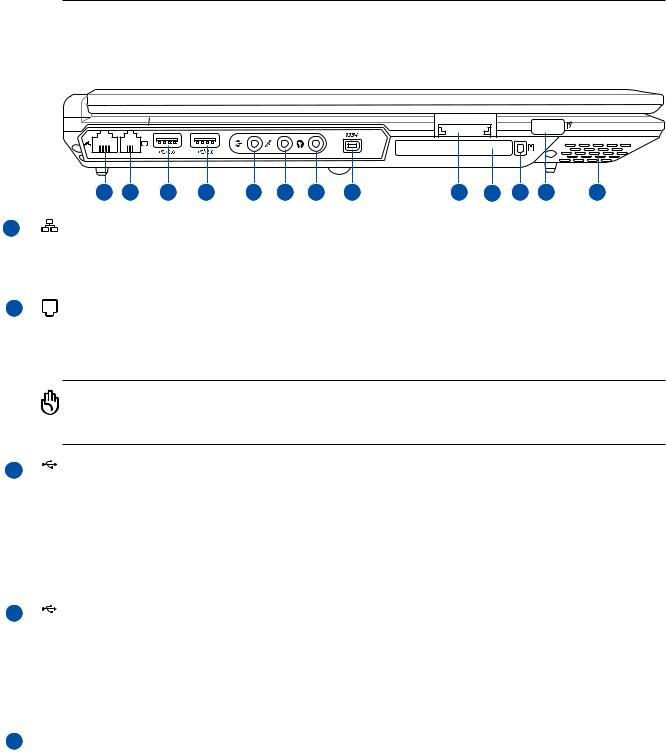
2 $зучение частей компьютера
Hевая сторона
а диаграмме внизу изображены компоненты левой стороны портативного компьютера.
1 |
2 |
3 |
4 |
5 |
6 |
7 |
8 |
9 |
10 |
11 |
12 |
13 |
1 |
орт LAN |
@орт M # RJ-45 с 8-мью контактами больше по размеру, чем порт модема RJ-11, и предназначается для стандартных кабелей Ethernet для присоединения к локальной сети. строенный порт дает возможность работать без дополнительных адаптеров.
2 |
)одемный порт |
@орт модема RJ-11 с 2-мя контактами меньше, чем RJ-45 M # порт и предназначен для подключения обычного телефонного кабеля. нутренний модем поддерживает скорость до 56K V.90. строенный порт дает возможность работать без дополнительных адаптеров.
О ;О О<5О! 4строенный модем не поддерживает напряжение, используемое в цифровых телефонных системах. 5е подключайте модемный порт к цифровой телефонной системе во избежание повреждения портативного компьютера.
3 2.0 орты USB (2.0/1.1)
Универсальная последовательная шина (USB) поддерживает многие USB-совместимые устройства, такие, как клавиатура, устройства управления курсором, видеокамеры, модемы, жёсткие диски, принтеры, мониторы и сканеры, подключающиеся последовательно со скоростью до 12 oбит/с (USB 1.1) и 480 oбит/ с (USB 2.0). pина USB позволяет подключать до 127 устройств одновременно к одному компьютеру, причем периферийные устройства, такие, как клавиатуры и некото1рые новые мониторы могут выступать в качестве дополнительных разъемов или разветвителей. USB поддерживает “горячее подключение” устройств, таким образом, можно подключать и отключать периферийные устройства без перезапуска компьютера.
4 2.0 USB порт (2.0/1.1) и питание от USB (на некоторых моделях)
Этот USB порт одинаков с другими USB портами, но имеет функцию питания от USB когда ноутбук выключен. озможность питания от USB обеспечивает питанием USB устройства когда ноутбук включен (стандартно для всех USB портов), в спящем режиме или когда ноутбук выключен при подключении к сети переменного тока. Эта функция используется для подзарядки некоторых портативных устройств (MP3 плееры, мобильные телефоны, PDA, GPS и др. которые могут заряжаться через USB порт) даже когда ноутбук выключен.
5  Аудио вход
Аудио вход
@ри помощи разъема стереовхода (1/8-дюймового) к портативному @A можно подключить источник стереозвука, например, перенести записи с кассеты магнитолы на портативный @A (путем их преобразования в обычный wav-файл).
16
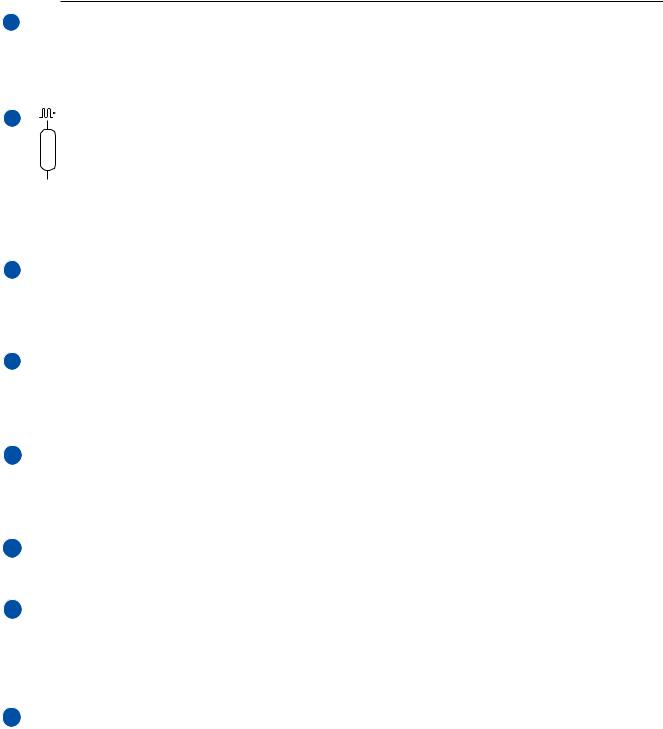
$зучение частей компьютера 2
6  азъем для подключения микрофона (Mic In)
азъем для подключения микрофона (Mic In)
oоноразъем для подключения микрофона (1/8 дюйма) позволяет подключать внешний микрофон или подавать сигналы от других устройств. @ри подключении устройства к данному разъему встроенный микрофон автоматически отключается. $спользуйте эту функцию для проведения видеоконференций, наложения голоса или простой звукозаписи.
7 |
|
азъем цифрового выхода SPDIF |
|
Combo |
анный разъем обеспечивает подключение к устройствам, соответствующим требованиям стандарта SPDIF |
|
(Sony/Philips Digital Interface) для вывода цифрового звукового сигнала. yакая возможность расширения |
|
|
|
|
|
|
позволяет превратить портативный компьютер в центр домашней мультимедиа-системы. |
 Jнездо для наушников
Jнездо для наушников
#тереоразъем для подключения наушников (1/8 дюйма) используется для выдачи звуковых сигналов портативного компьютера на колонки с усилителем или в наушники. @ри подключении устройства к данному разъему встроенные колонки автоматически отключаются.
8 
 орт 1394
орт 1394
IEEE1394 - это высокоскоростная серийная шина, похожая на SCSI, но с более простыми разъемами и возможностью горячего подключения, как у USB. $нтерфейс IEEE1394 поддерживает передачу данных со скоростью 100-400 Mбит/c и может поддерживать до 63 устройств на одной шине. IEEE1394 также используется в цифровой аппаратуре класса "high-end" и имеет маркировку "DV" (порт для цифрового видео).
9 Jнездо флэш-памяти
Jнездо флэш-памяти
данном портативном компьютере встроено устройство для считывания карт памяти, который может работать со множеством карт памяти, указанных ниже в настоящем руководстве. строенный считыватель карт памяти не только удобен, он работает быстрее других моделей, поскольку использует высокопроизводительную шину PCI.
10  азъем для подключения плат расширения
азъем для подключения плат расширения
@редусмотрено одно гнездо для платы PC стандарта PCMCIA 2.1, позволяющее установить одну плату PC типа I/II. zнездо поддерживает 32-разрядную шину CardBus. Это гнездо позволяет устанавливать в портативный @A устройства расширения, например, карты памяти, карты ISDN, карты SCSI, интеллектуальные карты и адаптеры беспроводных сетей.
11  латы PC выталкиватель
латы PC выталкиватель
$спользуйте эту кнопку для извлечения PC карт. Эта кнопка является механической (не электронной), следовательно требует небольшого усилия. оутбук необязательно включать для извлечения PC карт.
12  орт инфракрасного модуля (IrDA) (на некоторых моделях)
орт инфракрасного модуля (IrDA) (на некоторых моделях)
@орт инфракрасного модуля (IrDA) обеспечивает удобный беспроводный обмен данными с устройствами или компьютерами, оснащенными инфракрасными средствами. Это позволяет осуществлять беспроводную синхронизацию с PDA или мобильными телефонами, или даже беспроводную передачу данных на принтер. Bсли в вашем офисе работает сеть IrDA, вы можете быть подключены к беспроводной сети, находясь где угодно, при условии, что вы находитесь в прямой видимости от коннектора IrDA.
13  терео колонки
терео колонки
строенные стерео колонки позволяют слушать звуковые эффекты без дополнительных устройств.строенный динамик позволяет прослушивать звуковые файлы без дополнительных устройств. +вуковая мультимедийная система содержит встроенный звуковой контроллер, обеспечивающий насыщенный живой звук (качество звука выше при использовании внешних стереофонических наушников или динамиков). се звуковые функции управляются программно.
17

2 $зучение частей компьютера
равая сторона
а диаграмме внизу изображены компоненты правой стороны портативного компьютера.
1 |
2 |
3 |
4 |
5 |
1 
 терео колонки
терео колонки
строенные стерео колонки позволяют слушать звуковые эффекты без дополнительных устройств.строенный динамик позволяет прослушивать звуковые файлы без дополнительных устройств. +вуковая мультимедийная система содержит встроенный звуковой контроллер, обеспечивающий насыщенный живой звук (качество звука выше при использовании внешних стереофонических наушников или динамиков). се звуковые функции управляются программно.
2  Оптический дисковод (тип зависит от модели)
Оптический дисковод (тип зависит от модели)
азличные модели портативного компьютера поставляются с различными оптическими приводами. Оптический привод портативного компьютера может поддерживать компакт-диски (CD) и/или многофункциональные цифровые диски (DVD). Aроме того, привод может обладать возможностями работы с записываемыми (R) и перезаписываемыми (RW) носителями. Обратите внимание на технические характеристики модели.
3  $ндикатор активности оптического диска (местонахождение зависит от модели)
$ндикатор активности оптического диска (местонахождение зависит от модели)
$ндикатор активности оптического привода показывает обращения к нему (операции чтения/записи данных).
4 |
Электронная кнопкаоткрытия (местонахождение зависит от модели) |
Оптический дисковод открывается автоматически при нажатии на кнопку на дисководе. Aроме того, его можно открыть, щелкнув правой кнопкой мыши на значке оптического диска в окне “oой компьютер” О# Windows™.
5  Cнопка аварийного открытия (местонахождение зависит от модели)
Cнопка аварийного открытия (местонахождение зависит от модели)
Аварийное открывание диска испольуется в случае, если автоматическое открывание не работает. е рекомендуется использовать аварийный способ вместо автоматического.
18
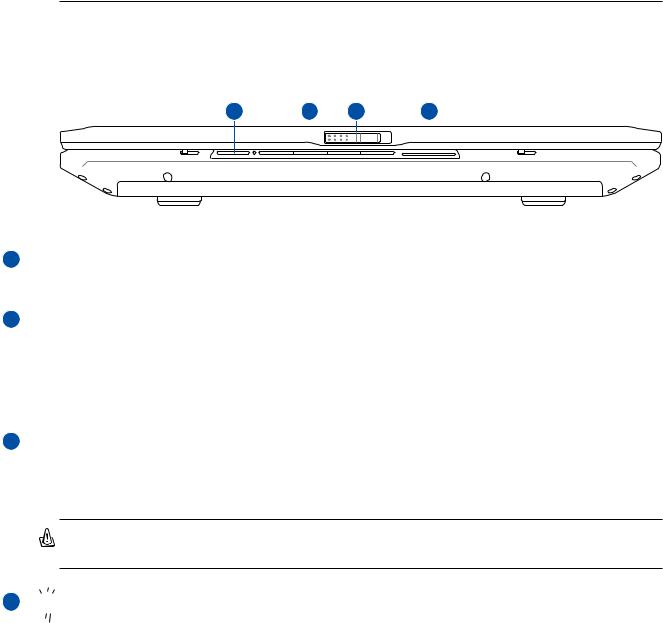
$зучение частей компьютера 2
ередняя сторона
а диаграмме внизу изображены компоненты передней стороны портативного компьютера.
|
|
1 |
2 |
3 |
4 |
|
|
|
|||
|
|
|
|
|
|
|
|
|
|
|
|
|
|
|
|
|
|
|
|
|
|
|
|
|
|
|
|
|
|
|
|
|
|
|
|
|
|
|
|
|
|
|
|
|
|
|
|
|
|
|
|
|
|
|
|
|
|
|
|
1  Cнопка питания CD
Cнопка питания CD
ключает или выключает CD-проигрыватель когда ноутбук выключен.
2  Cнопки управления CD-проигрывателем (на некоторых моделях)
Cнопки управления CD-проигрывателем (на некоторых моделях)
ля удобства воспроизведения компакт-дисков на корпусе портативного @A присутствует несколько кнопок управления. Эти кнопки позволяют включать и управлять проигрывателем операционной системы, когда портативный @A AMЮOB . Aогда портативный @A LAMЮOB , кнопки управления позволяют использовать проигрыватель компакт дисков для прослушивания музыкальных компакт дисков даже на выключенном компьютере. ( ля получения дополнительных сведений см. раздел 3)
3  Cнопка открывания дисплея
Cнопка открывания дисплея
Aогда портативный @A не используется, его дисплей удерживается в закрытом положении одной пружинной защелкой на передней поверхности компьютера. ля открытия дисплея, возмите крышку за выступ и поднимите вверх. oедленно поверните дисплей вперед или назад, чтобы установить его под удобным углом.
45$)А5$7! ри открывании не откидывайте крышку до конца, чтобы не сломать шарниры! 5икогда не поднимайте компьютер за крышку!
4  $ндикаторы состояния
$ндикаторы состояния
@одробно индикаторы состояния описываются в разделе 3.
19
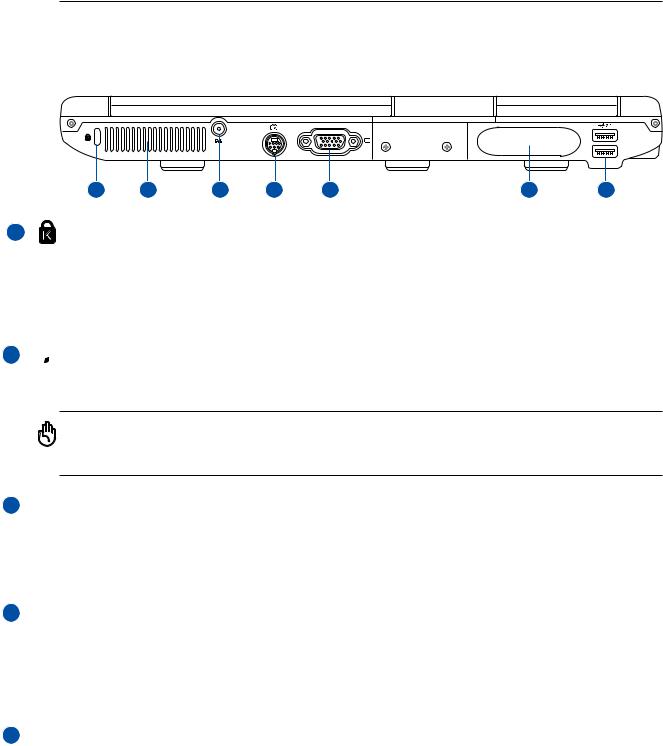
2 $зучение частей компьютера
@адняя сторона
а рисунке внизу изображены компоненты задней стороны портативного компьютера.
|
1 |
2 |
3 |
4 |
5 |
6 |
7 |
1 |
орт для замка Kensington® |
|
|
|
|||
@орт для замка Kensington® позволяет закреплять портативный компьютер с помощью совместимых со стандартом Kensington® средств обеспечения безопасности. Aак правило, такие средства состоят из металлического троса и замка и позволяют прикрепить портативный компьютер к неподвижному предмету.екоторые средства обеспечения безопасности также включают в себя детектор перемещений, включающий сирену при перемещении компьютера.
2 
 4ентиляционные отверстия
4ентиляционные отверстия
ентиляционные отверстия позволяют прохладному воздуху проникать внутрь портативного @A, а теплому воздуху – выходить из него.
О ;О О<5О! Убедитесь, что бумага, книги, одежда, кабели или другие объекты не препятствуют попаданию воздуха в вентиляционные отверстия, в противном случае портативный компьютер может перегреться.
3 
 4ход питания (постоянный ток)
4ход питания (постоянный ток)
ходящий в комплект поставки адаптер питания конвертирует стандартное напряжение электросети в необходимое для портативного компьютера, к которому он подключается через это гнездо. Oерез это гнездо подается питание на компьютер и заряжается аккумулятор. о избежание повреждения компьютера и аккумулятора, пользуйтесь только адаптером, входящим в комплект поставки.
4 
 орт TV-Out (на некоторых моделях)
орт TV-Out (на некоторых моделях)
@орт TV-Out – это разъем S-видео, который позволяет перенаправлять изображение с экрана портативного компьютера на телевизор или видеопроектор. ы можете определить, как осуществляется вывод – одновременно на два монитора или только на один из них. $спользуйте кабель S-Video (не поставляется) для высококачественного изображения или используйте предоставляемый переходник TV-Out -> RCA для стандартных видеоустройств. Этот порт поддерживает форматы NTSC и PAL.
5  4ыход для подключения монитора
4ыход для подключения монитора
15-штырьковый мониторный порт стандарта D-sub поддерживает стандартное VGA-совместимое устройство, такое, как монитор или проектор, для просмотра изображения на большем внешнем экране.
20

$зучение частей компьютера 2
6 Iополнительные порты (на некоторых моделях)
араллельный порт орт расширения оследовательный порт
6  араллельный порт (на некоторых моделях)
араллельный порт (на некоторых моделях)
25-контактный (тип D-sub) параллельный порт/порт принтера поддерживает обычные устройства с параллельным интерфейсом, например, лазерные/струйные принтеры или устройства с адаптером параллельного порта, например, внешние жесткие диски, съемные дисководы и сканеры.
6  орт расширения (на некоторых моделях)
орт расширения (на некоторых моделях)
@орт расширения предоставляет легкое подключение компьютерной периферии и других аксессуаров через один разъем.
6  оследовательный порт (на некоторых моделях)
оследовательный порт (на некоторых моделях)
9-ти штырьковый последовательный порт поддерживает обмен данными с последовательными устройствами такими как графический планшет, мышь или модем. @оследовательные устройства постепенно вытесняютвя USB устройствами.
7 2.0 орты USB (2.0/1.1)
Универсальная последовательная шина (USB) поддерживает многие USB-совместимые устройства, такие, как клавиатура, устройства управления курсором, видеокамеры, модемы, жёсткие диски, принтеры, мониторы и сканеры, подключающиеся последовательно со скоростью до 12 oбит/с (USB 1.1) и 480 oбит/ с (USB 2.0). pина USB позволяет подключать до 127 устройств одновременно к одному компьютеру, причем периферийные устройства, такие, как клавиатуры и некото1рые новые мониторы могут выступать в качестве дополнительных разъемов или разветвителей. USB поддерживает “горячее подключение” устройств, таким образом, можно подключать и отключать периферийные устройства без перезапуска компьютера.
21
